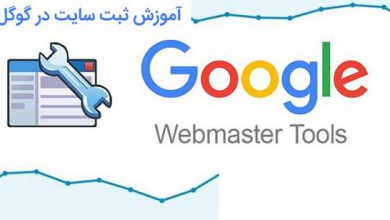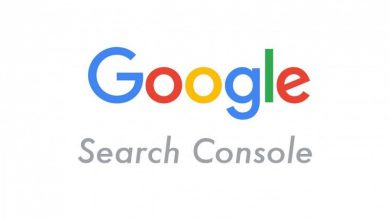آموزش فعال و روشن کردن Wi-Fi روی ویندوز 10
روشن کردن وای فای از طریق صفحه کلید
پیش از همه، ببینید دکمه Wi-Fi روی صفحه کلید شما وجود دارد، شکل متداولی که برای این دکمه استفاده می شود تصویری از امواج است که از یک دایره یا خط خارج می شوند. این سبک بیشتر روی لپ تاپ های است و لازم است دکمه Fn و یکی از دکمه های F را در بالای صفحه کلید فشار دهید.

روشن کردن وای فای از طریق آیکون Wi-Fi
1. به گوشه سمت راست کامپیوتر خودتان نگاه کنید. در نوار ابزار، ممکن است یک نماد Wi-Fi باشد که شبیه به یک سیگنال رادیویی است. اگر این گوشه نبود، روی علامت فلش رو به بالا کلیک کنید تا ببینید آیا این آیکون در بین بقیه موارد در نوار ابزار شما نیست.
2. روی نماد Wi-Fi در نوار ابزار خود کلیک کنید، سپس دوباره روی کادر بزرگتر Wi-Fi که در فهرست ظاهر شده است کلیک کنید تا Wi-Fi روشن شود.
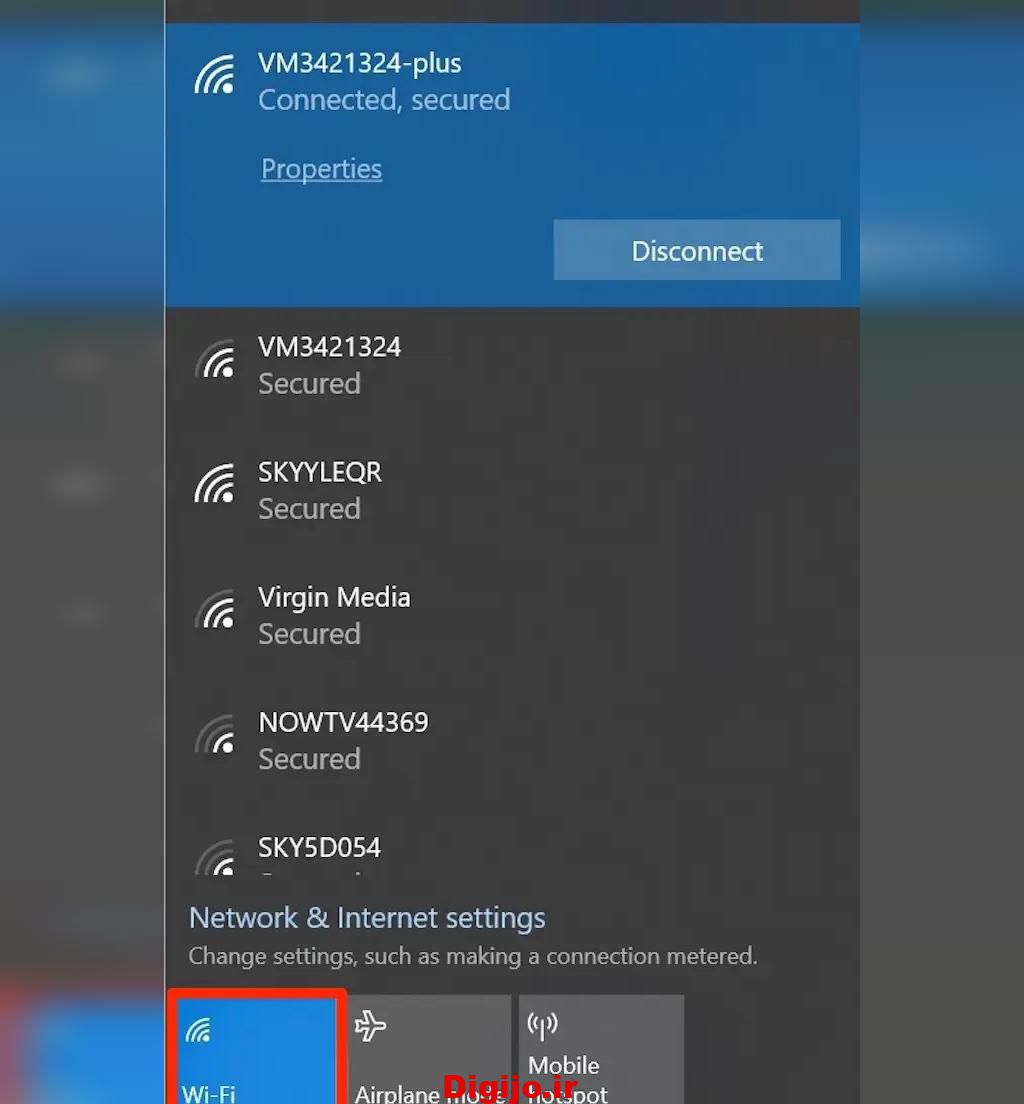
3. بعد از روشن شدن، به هر شبکه وای فای که می خواهید متصل شوید، البته باید رمز عبور آن را داشته باشید.
روشن کردن وای فای از طریق منوی Start
1. روی دکمه Windows کلیک کنید و «Settings» را تایپ کنید، وقتی در نتایج جستجو پیدا شد روی برنامه کلیک کنید.
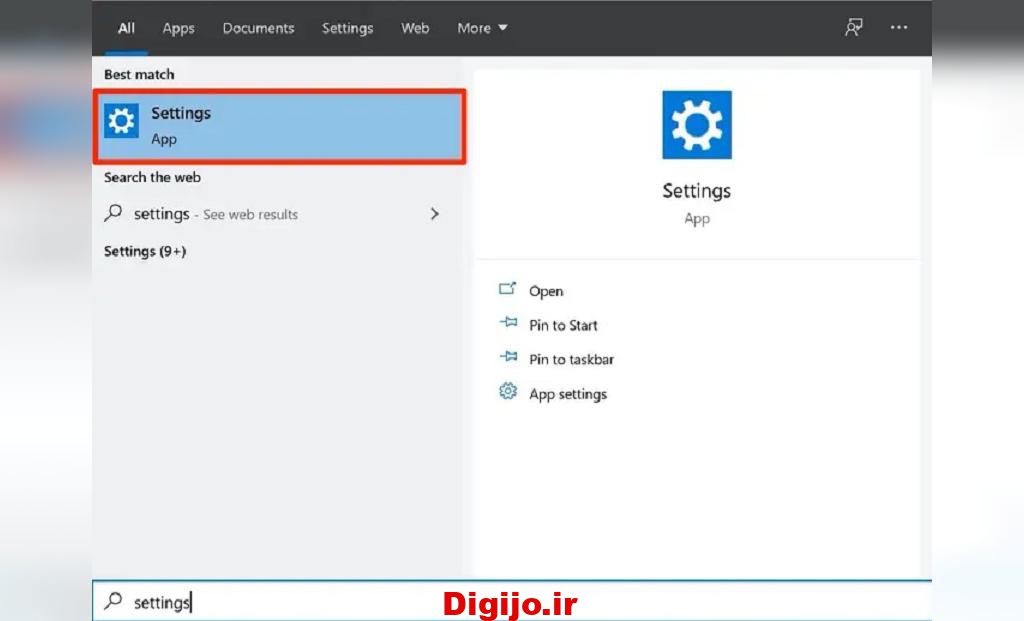
2. روی Network & Internet کلیک کنید.
3. روی گزینه Wi-Fi در نوار منو در سمت چپ صفحه تنظیمات کلیک کنید.
4. گزینه Wi-Fi را روی “On” قرار دهید تا آداپتور وای فای را فعال کنید.
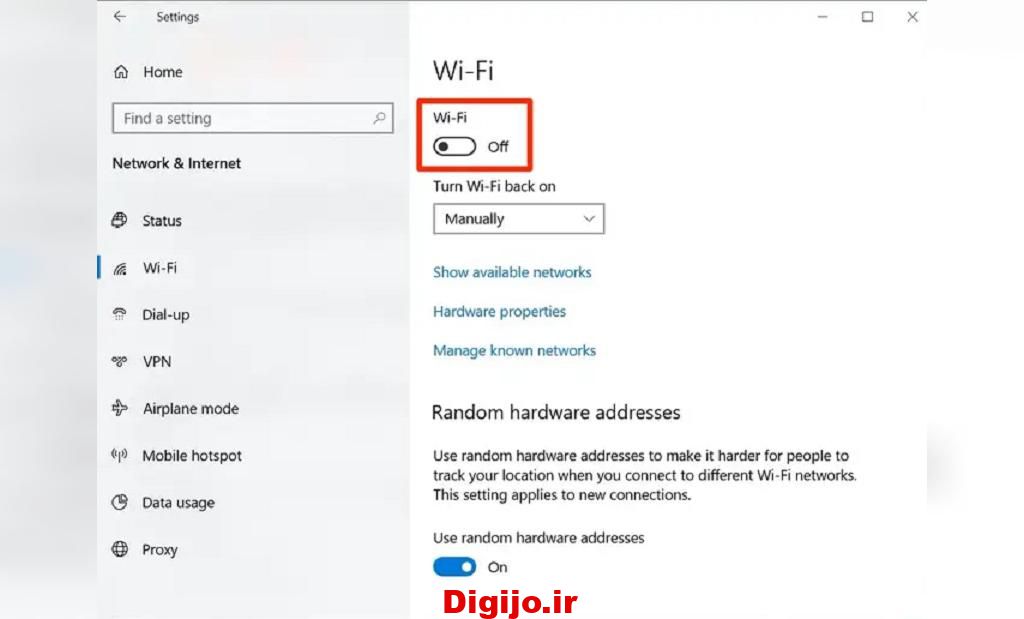
5. با توجه به اینکه رمز شبکه وای فای را می دانید می توانید به هر شبکه وای که می خواهید وصل شوید.